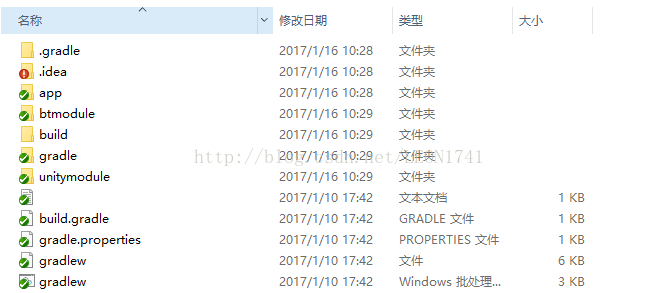玩轉GIT系列之【如何恢復windows系統下git的狀態圖示顯示】
阿新 • • 發佈:2019-02-04
裝完TortoiseGit之後,按理說會在所有git倉庫的目錄圖示處顯示出對應的疊加小圖示,如下圖所示。
根據這些圖示的內容,可以非常明顯的分辨出各個目錄、檔案當前的狀態,是否被更改過,是否與倉庫內容不一樣等等。
但是,有時候會遇到,這些小圖示內容不顯示的問題,導致無法分辨出檔案狀態,影響正常使用。該如何處理呢?
1、在開始選單的搜尋處,輸入"regedit"命令,開啟登錄檔編輯器。
2、在彈出的登錄檔編輯器中找到這一項:
HKEY_LOCAL_MACHINE\SOFTWARE\Microsoft\Windows\CurrentVersion\Explorer\ShellIconOverlayIdentifiers
3、找到後可以發現在該項下有很多個子項,分別對應的是各個應用程式意圖在windows常規圖示上進行疊加顯示的小圖示(Overlay Icon)的註冊資訊。而Windows Explorer Shell 支援的 Overlay Icon 最多 15 個,Windows 自身使用了 4 個,只剩 11 個可擴充套件使用。這也就意味著,ShellIconOverlayIdentifiers這個專案中的子項,只有前面11個是有效的。
【特別說明:經本人實測,對於win10系統而言,其實只剩8個有效的圖示,並沒有11個那麼多!】
4、所以,可以手動修改其中的任意一個專案的名字,單擊右鍵選擇“重新命名”即可。確保其改名完後的排序能夠位於前面11名即可。
5、修改完畢後,按F5鍵重新整理顯示一下,確認修改結果是否符合預期。
6、重啟資源管理器,或者直接登出重新登入,便可生效。
7、搞定,收工!